Диаграмата с кутийки показва разпределението на данните в квартили, като осветява средната стойност и отклоненията. Възможно е кутийките да имат линии, които се разпростират вертикално, наречени "мустаци". Тези линии показват променливостта извън горния и долния квартил и всяка точка извън тези линии или мустаци се счита за отклонение.
Диаграмите с кутийки най-често се използват в статистическия анализ. Например можете да използвате диаграма с кутийка, за да сравните резултатите от медицински изследвания или оценките от учителски тест.
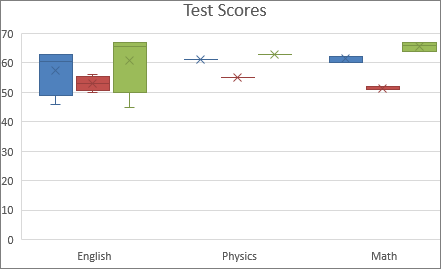
Създаване на диаграма с кутийки
-
Изберете вашите данни – единична серия от данни или няколко серии от данни.
(Данните, показани на илюстрацията по-долу, са част от данните, използвани за създаване на примерната диаграма, показана по-горе.)
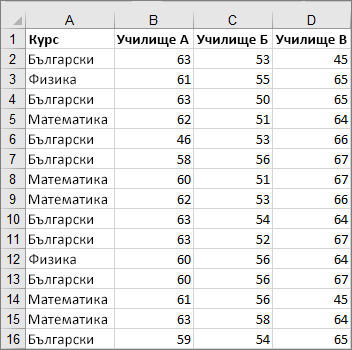
-
В Excel щракнете върху Вмъкване > Вмъкване на статистическа диаграма >с кутийки , както е показано на следващата илюстрация.
Важно: В Word, Outlook и PowerPoint тази стъпка работи малко по-различно:
-
В раздела Вмъкване, в групата Илюстрации щракнете върху Диаграми.
-
В диалоговия прозорец Вмъкване на диаграма , в раздела Всички диаграми щракнете върху Кутийка & кутийка.
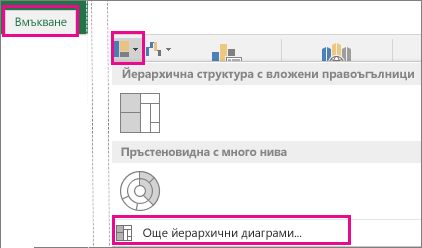
-
Съвети:
-
Използвайте разделите Проектиране на диаграма и Формат , за да персонализирате облика на диаграмата си.
-
Ако не виждате тези раздели, щракнете някъде в диаграмата с кутийка, за да добавите Проектиране на диаграма на лентата.
Промяна на опциите за диаграма с кутийка
-
Щракнете с десния бутон върху едно от полетата в диаграмата, за да изберете това поле, и след това в контекстното меню щракнете върху Форматиране на серия от данни.
-
В екрана Форматиране на серия от данни , с избрана опция Опции за серията направете желаните промени.
(Информацията в диаграмата, която следва илюстрацията, може да ви помогне да направите своя избор.)
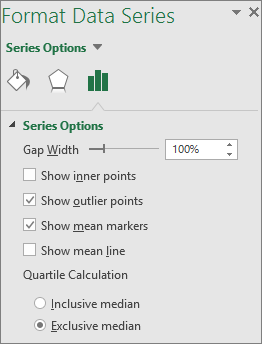
Опция за серия
Описание
Ширина на междината
Контролира междината между категориите.
Показване на вътрешни точки
Показва точките от данни, които се намират между линията на най-долната кутийка и линията на най-горната кутийка.
Покажи точките на отклонение
Показва точките на отклонение, които се намират под линията на най-долната кутийка или над линията на най-горната кутийка.
Показвай средните маркери
Показва средния маркер на избраната серия.
Покажи средната линия
Показва линията, свързваща средствата на полетата в избраната серия.
Изчисление на квартили
Изберете метод за изчисление на медианата:
-
Инклузивна медиана Медианата е включена в изчислението, ако N (броят на стойностите в данните) е нечетно число.
-
Ексклузивна медиана Медианата е изключена от изчислението, ако N (броят на стойностите в данните) е нечетно число.
-
Съвет: За да прочетете повече за диаграмата с кутийки и как тя помага да визуализирате статистически данни, вижте тази публикация в блога за хистограмата, диаграмата на Парето и диаграмата с кутийки от екипа на Excel. Може също да ви е интересно да научите повече за другите нови типове диаграми, описани в тази публикация в блог.
Създаване на диаграма с кутийки
-
Изберете вашите данни – единична серия от данни или няколко серии от данни.
(Данните, показани на илюстрацията по-долу, са част от данните, използвани за създаване на примерната диаграма, показана по-горе.)
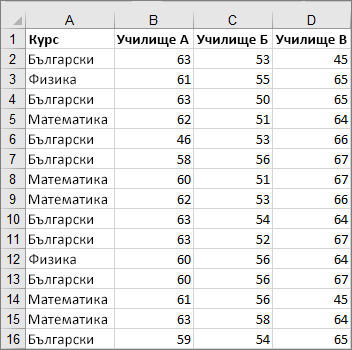
-
На лентата щракнете върху раздела Вмъкване , след което щракнете върху

Съвети:
-
Използвайте разделите Проектиране на диаграма и Формат , за да персонализирате облика на диаграмата си.
-
Ако не виждате разделите Проектиране на диаграма и Формат , щракнете някъде в диаграмата с кутийка, за да ги добавите към лентата.
Промяна на опциите за диаграма с кутийка
-
Щракнете върху едно от полетата в диаграмата, за да изберете това поле, и след това в лентата щракнете върху Формат.
-
Използвайте инструментите в раздела на лентата Формат , за да направите желаните промени.
Вж. също
Създаване на каскадна диаграма
Създаване на диаграма на Парето
Създаване на пръстеновидна диаграма с много нива
Създаване на йерархична диаграма с внесени правоъгълници в Office










